- Kirjoittaja Jason Gerald [email protected].
- Public 2023-12-16 11:09.
- Viimeksi muokattu 2025-01-23 12:17.
Et varmasti halua muiden ihmisten ryövärtyvän Internet -historiasi läpi. Ne, jotka haluavat piilottaa jälkensä muilta, eivät välttämättä ole ainoita, jotka surffaavat aikuisten verkkosivustoilla tai chat -huoneissa: monet ihmiset tallentavat arkaluonteisia tietoja jaetuille tietokoneille. Heillä on oma etu säilyttää henkilökohtaisia tietoja tai syntymäpäiviään tai jouluostoksia, eivätkä he halua, että salaperäiset löytävät mitään epämiellyttävää. Jos jokin näistä asioista koskee sinua, sinulla on väistämättä oltava tapa välttää mahdolliset ongelmat. Vaikka kaupalliset ohjelmistot voivat poistaa Internet -historialokit, nämä kätevät vinkit antavat sinulle mahdollisuuden tehdä se itse - rikkomatta pankkia!
Vaihe
Tapa 1 /5: Käyttöhistorian tyhjentäminen Internet Explorerin avulla
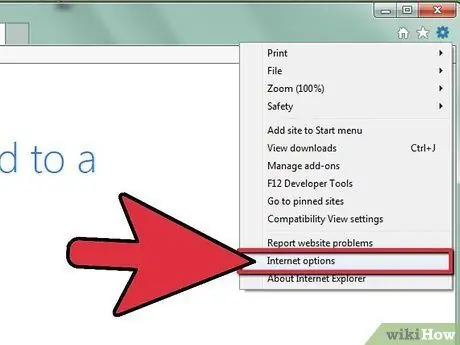
Vaihe 1. Avaa Internet Explorer
Napsauta "Internet -asetukset" "Työkalut" -valikossa.
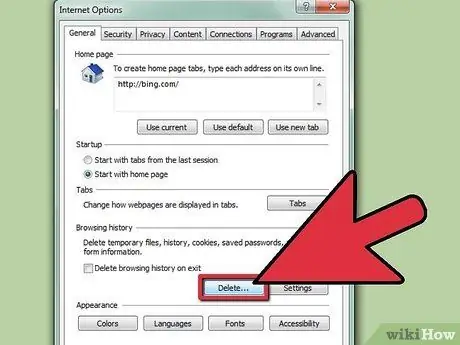
Vaihe 2. Poista kaikki
Avaa Internet -asetukset Työkalut -valikosta ja valitse sitten Poista kaikki. Tai poista ne yksi kerrallaan käyttämällä "Historia -ruutua", jota voi käyttää työkalurivin painikkeella.
- '"Poista evästeet"': Valitse samasta "Internet -asetukset" -ikkunasta "Poista evästeet". Tai poista ne yksitellen avaamalla ne Näytä tiedostot -painikkeella.
- '"Poista väliaikaiset tiedostot" ": Valitse samasta" Internet -asetukset "-ikkunasta" Poista tiedostot ". Katso Vinkkejä väliaikaisten tiedostojen hallintaan.
Tapa 2/5: Käyttöhistorian tyhjentäminen Google Chromella
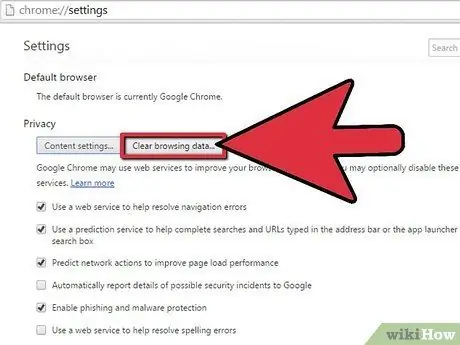
Vaihe 1. Avaa Chrome -selainikkuna
Etsi työkalupalkin oikeasta yläkulmasta Chrome -valikko ja napsauta sitä.
Valitse Työkalut → Tyhjennä selaustiedot…
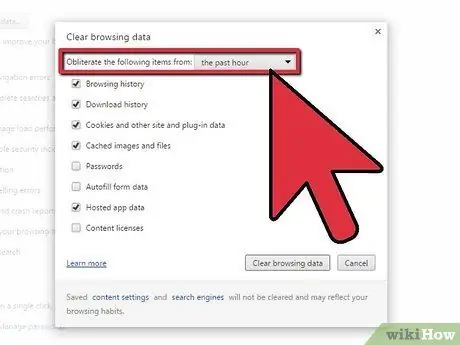
Vaihe 2. Tarkista vaihtoehdot
Tarkista avautuvasta ikkunasta yksi kerrallaan käytettävät vaihtoehdot. Voit poistaa käyttöhistoriasi niin vähän tai niin paljon kuin haluat.
Voit tyhjentää koko käyttöhistorian poistamalla valitun kohteen "aikojen alusta"
Tapa 3/5: Käyttöhistorian tyhjentäminen Firefoxilla
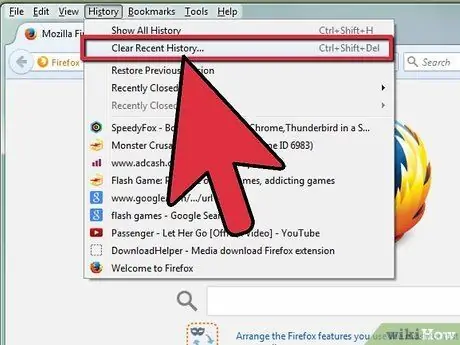
Vaihe 1. Käynnistä Firefox
Napsauta Firefox -valikkoa ja valitse sitten Historia → Poista viimeaikainen historia.
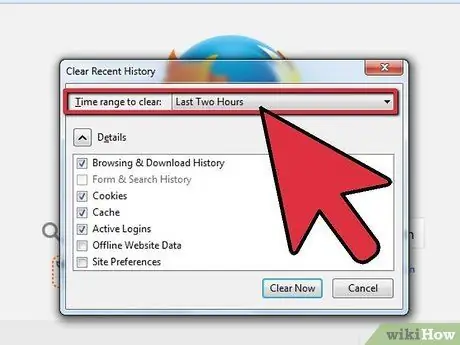
Vaihe 2. Valitse aikaväli
Valitse”Poista viimeaikainen historia” -ikkunasta sopiva ajanjakso. Voit valita ajan viimeisestä tunnista kokonaiseen.
Jos haluat tehdä tarkemman valinnan poistamisesta, napsauta "Tiedot" -valikkoa "Tyhjennä viimeaikainen historia" -ikkunassa ja valitse sitten mitä haluat poistaa
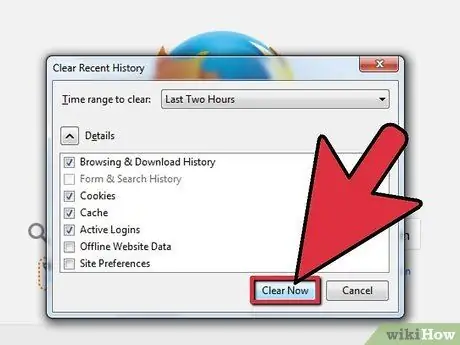
Vaihe 3. Napsauta Tyhjennä nyt
Tapa 4/5: Selaushistorian tyhjentäminen rekisterieditorilla (edistyneet tekniikat)
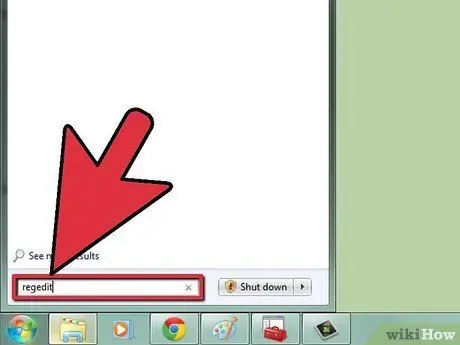
Vaihe 1. Avaa Käynnistä -valikko ja kirjoita hakukenttään”regedit”
Paina “Enter”, kun olet valmis.
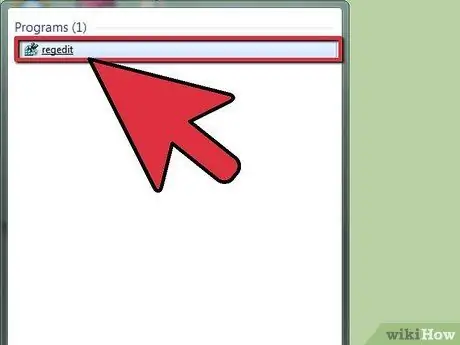
Vaihe 2. Kaksoisnapsauta”regedit” -kuvaketta
Odota ohjelman avautumista. Paina kehotettaessa "Jatka".
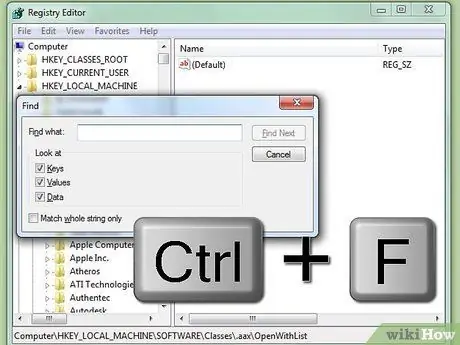
Vaihe 3. Tuo “Find” -ruutu esiin painamalla”Control” ja “F”
Tämän vaiheen avulla voit alkaa etsiä tiettyä rekisteritiedostoa.
Vaihe 4. Kirjoita Etsi -ruutuun "HKEY_CURRENT_USER / Software / Microsoft"
Napsauta plus -kuvaketta, kun tulokset näkyvät Etsi -ruudussa
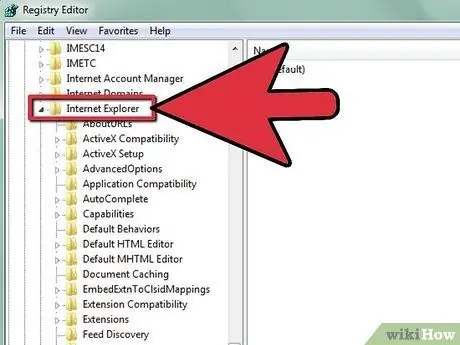
Vaihe 5. Vie hiiri Internet Explorer → → Explorer -palkit
”
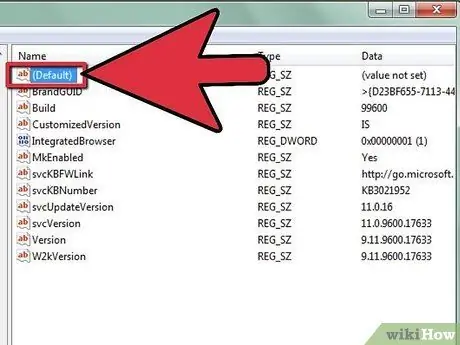
Vaihe 6. Etsi oletusrekisterikohta
Tämän merkinnän tiedostonimessä on sana”Oletus”.
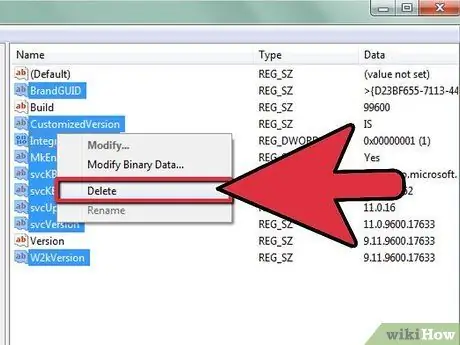
Vaihe 7. Napsauta hiiren kakkospainikkeella ja poista kaikki rekisterimerkinnät oletusrekisterimerkinnän alta
Varmista, ettet poista oletusrekisterimerkintää tai muita oletusasetuksen yläpuolella olevia merkintöjä, koska tämä voi vakavasti vaarantaa järjestelmän kyvyn suorittaa tiettyjä toimintoja.
Tapa 5/5: Index. Dat -tiedoston poistaminen (Advanced Technique)
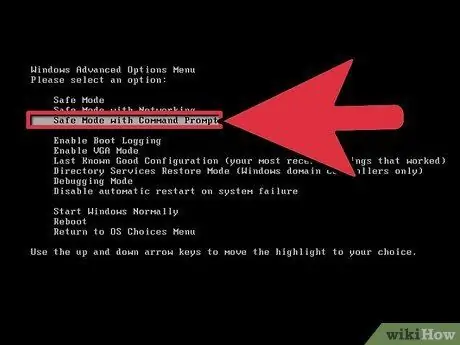
Vaihe 1. Käynnistä Windows vikasietotilassa
Yleensä voit tehdä tämän painamalla F8 -näppäintä heti tietokoneen käynnistämisen jälkeen.
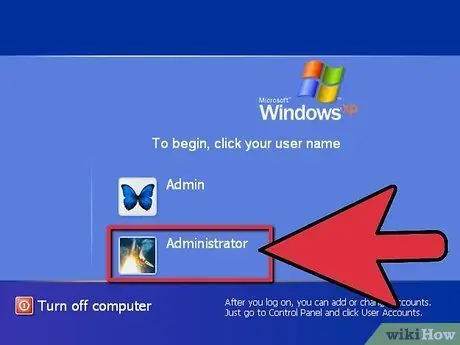
Vaihe 2. Kirjaudu järjestelmänvalvojana
Internet -historiatietoja välittävää index.dat -tiedostoa ei voi poistaa komentoriviltä, jos et ole kirjautunut sisään järjestelmänvalvojana.
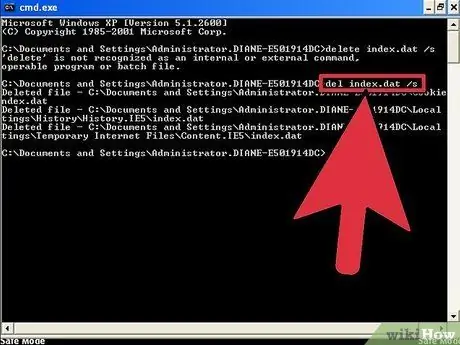
Vaihe 3. Kirjoita komentoriville "del index
dat /s ja paina sitten Enter -näppäintä. Index.dat -tiedostojen ja niiden alihakemistojen pitäisi nyt olla poissa.
Vinkkejä
- Jälkien poistamisen jälkeen poista kaikki järjestelmän palautuspisteet varotoimenpiteenä. Rekisteri voidaan palauttaa aiempaan tilaansa tällä laitteella.
- Jos haluat estää kiintolevyn rikosteknisen analyysin, kirjoita vapaa kiintolevytila käyttämällä työkalua, kuten Eraser.
- Jos et halua vaikeuttaa elämääsi poistamalla kappaleita manuaalisesti, etsi ohjelma, joka voi tehdä sen puolestasi, kuten CCleaner (ilmainen!), OSPC Privacy Cleaner, East-Tec Eraser 2007, Evidence Eliminator, Tracks Eraser Pro tai Ikkunapesu.
- Windows ylläpitää DNS -välimuistia auttaakseen Windowsia löytämään verkkosivuja. Jos haluat nähdä luettelon äskettäin katselluista verkkosivuista, avaa CMD -ikkuna (napsauta CMD Run -ruudussa) ja kirjoita”ipconfig/displaydns”. Tämä välimuisti voidaan tyhjentää kirjoittamalla”ipconfig/flushdns”.
- Poista Käynnistä-valikon Viimeisimmät asiakirjat -osio käytöstä napsauttamalla Käynnistä-painiketta hiiren kakkospainikkeella. Napsauta Ominaisuudet. Vie hiiri Käynnistä -valikon välilehden päälle. Napsauta sitten "Muokkaa" -painiketta. Vie kohdistin "Lisäasetukset" -välilehdelle. Näet alareunassa viimeisimmän asiakirjan osion. Täällä voit poistaa valinnan "Listaa viimeksi avatut asiakirjat". Lisäksi on painike, jonka avulla voit tyhjentää luettelon, mutta säilyttää asianmukaisen osion Käynnistä -valikossa.
- Aseta IE poistamaan väliaikaiset tiedostot automaattisesti, kun selain suljetaan. Tämä vaihtoehto löytyy IE: n Työkalut/Internet -asetukset -valikon Lisäasetukset -välilehdestä. Tai asenna Firefox IE: n sijaan, joka tarjoaa Tyhjennä yksityiset tiedot -työkalun.
- Jos käytät virustentorjuntaohjelmaa, tässä ohjelmassa pitäisi olla apuohjelma, jonka avulla voidaan poistaa käyttöhistoria. Apuohjelmien nimet vaihtelevat. Jos käytät uusinta Quick Heal -ohjelmaa, tämän ohjelman pitäisi sisältää ohjelmisto nimeltä P. CTuner, johon pääsee virustietokannan avulla. Voit suorittaa automaattisen virityksen tai jälkien puhdistuksen erikseen
Varoitus
- Tietyissä tilanteissa voi olla asiantuntija, joka voi muuttaa nämä muutokset.
- Yritykset salata tietokoneiden käyttö työpaikalla ovat todennäköisesti ristiriidassa johtamiskäytäntöjen kanssa. Verkon ylläpitäjät voivat käyttää palvelinlokeja, jotka sisältävät tietoja verkon ja työaseman toiminnasta, ja palomuurit voivat myös tallentaa lokit. Internet -palveluntarjoajat pitävät myös erillisiä tietoja.
- Itse tekemäsi muutokset järjestelmätiedostoihin ovat mahdollisesti vaarallisia ja omalla vastuullasi.
- Herätät epäilyksiä, jos on selvää, että olet se, joka ryhtyi toimiin jälkien poistamiseksi.
- Älä muuta tietokoneen asetuksia muille käyttäjille ilman lupaa. Se oli häiritsevä teko. Tietokoneen sisällön muuttamista ilman laillisia oikeuksia pidetään monissa maissa rikoksena.






